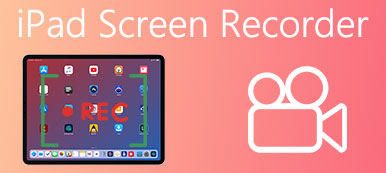Η σταθερή απόδοση είναι ένας από τους λόγους για τους οποίους οι επαγγελματίες ήχου και βίντεο προτιμούν το Mac στα Windows. Ωστόσο, εξακολουθείτε να χρειάζεστε ένα δικαίωμα εγγραφής φωνής για το Mac σας υπολογιστή για να αποτυπώσετε ήχο από online μουσική, podcasts, μικρόφωνο ή κάτι άλλο. Σε αντίθεση με τους υπολογιστές, έχετε περιορισμένες επιλογές για την καταγραφή της φωνής σας σε Mac. Ως εκ τούτου, δοκιμάσαμε τις δημοφιλείς εφαρμογές και μοιραζόμαστε την πρώτη λίστα 10 σε αυτό το άρθρο.
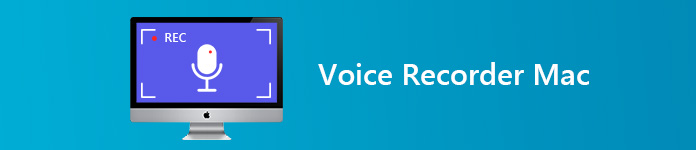
- Μέρος 1: Top 5 εφαρμογές καταγραφής φωνής σε Mac
- Μέρος 2: Top 5 δωρεάν φωνητικές εγγραφές σε Mac
- Μέρος 3: Συχνές ερωτήσεις της φωνητικής εγγραφής για Mac
Μέρος 1: Top 5 εφαρμογές καταγραφής φωνής σε Mac
Κορυφή 1: Apeaksoft οθόνη εγγραφής για Mac
Ως ο καλύτερος καταγραφέας φωνής σε Mac, Apeaksoft οθόνη εγγραφής για Mac μπορεί να καλύψει όλες τις ανάγκες σας. Επιπλέον, παρέχει ένα ευρύ φάσμα εργαλείων μπόνους. Αυτός είναι ο λόγος που εμφανίζεται στην κορυφή της λίστας μας.
- PROS
- 1. Καταγράψτε ήχο συστήματος και τη φωνή σας ανεξάρτητα ή μαζί.
- 2. Υποστηρίξτε σχεδόν όλες τις μορφές ήχου, όπως MP3, M4A και πολλά άλλα.
- 3. Παρέχετε εκτεταμένες προσαρμοσμένες επιλογές για τους προχωρημένους χρήστες.
- 4. Κόψτε την εγγραφή φωνής και αφαιρέστε τα ανεπιθύμητα κλιπ.
- 5. Κάντε μια καταγραφή προγράμματος ή ελέγξτε την με τα πλήκτρα πρόσβασης.
- CONS
- 1. Πρέπει να το αγοράσετε μετά από τη δωρεάν δοκιμή.
Εν συντομία, είναι ο καλύτερος τρόπος για να καταγράψετε τη φωνή σας σε υπολογιστή Mac.
Πώς να εγγράψετε τη φωνή σε Mac
Βήμα 1 Αποκτήστε την καλύτερη συσκευή εγγραφής φωνής για Mac
Πριν από την εγγραφή της φωνής σας, εγκαταστήστε την οθόνη εγγραφής στο μηχάνημα Mac. Εκκινήστε το και επιλέξτε Συσκευή εγγραφής ήχου για να ανοίξετε το παράθυρο φωνητικής εγγραφής.

Βήμα 2 Καταγράψτε τη φωνή σας
Υπάρχουν δύο επιλογές στο παράθυρο, Ήχος συστήματος και Μικρόφωνο. Ο πρώτος χρησιμοποιείται για τη λήψη ήχου από τον υπολογιστή σας και ο τελευταίος μπορεί να καταγράψει τη φωνή σας. Μπορείτε να ενεργοποιήσετε και να απενεργοποιήσετε το καθένα ανάλογα με τις ανάγκες σας. Κάντε κλικ στο ρυθμίσεις για να ανοίξετε το παράθυρο διαλόγου Προτιμήσεις και μπορείτε να ορίσετε τη μορφή εξόδου και άλλες επιλογές. Κάντε κλικ στο REC για να ξεκινήσετε την καταγραφή της φωνής σας και να κάνετε ό, τι θέλετε.

Βήμα 3 Προκαταλάβετε την εγγραφή φωνής
Όταν ολοκληρωθεί η φωνητική εγγραφή, κάντε κλικ στο στάση κουμπί για να το αποθηκεύσετε. Κάντε κλικ Εγγραφή ιστορικού και μπορείτε να πάρετε την εγγραφή.

Κορυφή 2: Audition της Adobe

Τιμή: $ 20.99 ανά μήνα
Το Adobe Audition είναι μια ολοκληρωμένη συσκευή εγγραφής φωνής για Mac και Windows. Πολλοί επαγγελματίες και μουσικοί χρησιμοποιούν αυτήν την εφαρμογή για την παραγωγή τραγουδιών, άλμπουμ, podcasts, ηλεκτρονικών βιβλίων και πολλά άλλα για Mac.
- PROS
- 1. Καταγράψτε τον ήχο του συστήματος και τη φωνή σας στο Mac.
- 2. Προσφέρετε εκτεταμένα χρήσιμα εργαλεία, όπως ο θόρυβος.
- 3. Εξοπλίστε έναν εξαιρετικό επεξεργαστή κυματομορφών.
- CONS
- 1. Χωρίς υποστήριξη MIDI.
- 2. Είναι ακριβό.
Κορυφαία 3: Piezo
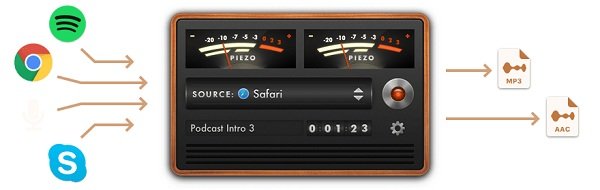
Τιμή: $ 10
Το Piezo είναι μια εφαρμογή καταγραφής φωνής για το MacBook Air και πολλά άλλα. Η διεπαφή είναι διαισθητική και μπορείτε να παρακολουθείτε τον όγκο διαφορετικών πηγών ταυτόχρονα. Έτσι, είναι μια καλή επιλογή για αρχάριους χρήστες.
- PROS
- 1. Εύχρηστος.
- 2. Προσφορά αρκετών προεπιλογών.
- 3. Εγγραφή για μικρόφωνο και εφαρμογές, όπως το Skype.
- CONS
- 1. Οι μορφές εξόδου είναι περιορισμένες.
Κορυφαία 4: Εγγραφή ήχου Macsome
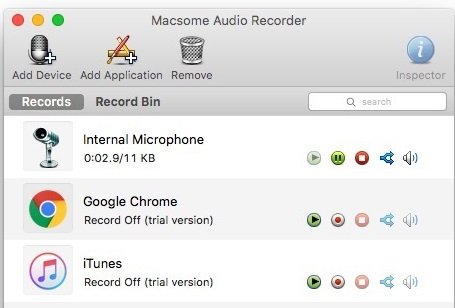
Τιμή: $ 29.95
Το Macsome Audio Recorder είναι μια ισχυρή συσκευή εγγραφής φωνής για Mac. Μπορεί να καταγράφει από iTunes, Safari, Skype, ενσωματωμένο μικρόφωνο και εξωτερικό υλικό. Επιπλέον, σας επιτρέπει να προσαρμόσετε διάφορες επιλογές.
- PROS
- 1. Υποστηρίξτε εκτεταμένες πηγές.
- 2. Αποθηκεύστε την εγγραφή σε MP3 ή AAC.
- 3. Κατεβάστε τα αρχεία φωνής σε MP3 CD.
- CONS
- 1. Δεν είναι διαισθητικό και τα χαρακτηριστικά είναι κρυμμένα στα μενού.
Κορυφαίες 5: Ηχητική αεροπειρατεία
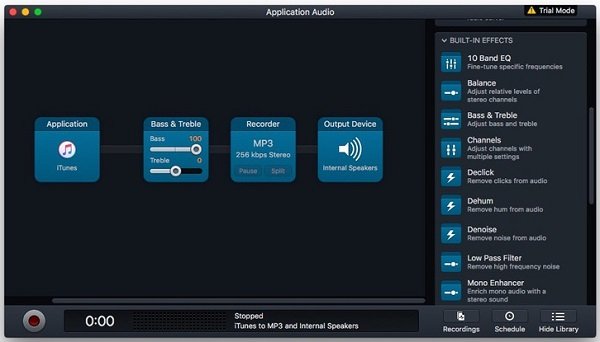
Τιμή: $ 59
Το Audio Hijack είναι μια ευέλικτη εφαρμογή καταγραφής φωνής για Mac. Είναι κατασκευασμένο από μια συλλογή από ενότητες, ώστε να μπορείτε να σχεδιάσετε την εφαρμογή ανάλογα με τις ανάγκες σας.
- PROS
- 1. Καταγράψτε κάθε φωνή στο αρχείο AIFF.
- 2. Εγγραφή ηχογραφήσεων σε CD.
- 3. Αντιγράψτε τον ήχο φλας.
- CONS
- 1. Είναι δύσκολο να κυριαρχήσετε για τους μέσους ανθρώπους.
- 2. Μπορεί να επιβραδύνει το Mac σας.
Μέρος 2: Top 5 δωρεάν φωνητικές εγγραφές σε Mac
Κορυφαία 1: Apeaksoft Free Online Audio Recorder
Αν δεν σας αρέσει το λογισμικό επιφάνειας εργασίας, Apeaksoft Δωρεάν Online ηχογράφηση είναι η καλύτερη επιλογή. Πιο σημαντικό, είναι εντελώς δωρεάν για χρήση χωρίς περιορισμούς.
- PROS
- 1. Εγγραφή φωνής σε Mac χωρίς να εγκαταστήσετε τίποτα.
- 2. Αποτυπώστε μόνο τη φωνή σας ή προσθέστε την στην ηχογράφηση.
- 3. Δεν υπάρχει περιορισμός στο μήκος της φωνητικής εγγραφής.
- 4. Διατίθεται σε Safari, Chrome, Firefox και σε μεγάλα προγράμματα περιήγησης.
- CONS
- 1. Οι προσαρμοσμένες επιλογές είναι περιορισμένες σε σχέση με το αντίστοιχο επιφάνεια εργασίας.
Πώς να καταγράψετε τη φωνή σας στο διαδίκτυο
Βήμα 1 Δείτε το δωρεάν εγγραφή φωνής για Mac στο πρόγραμμα περιήγησής σας. Κάντε κλικ στο Ξεκινήστε την εγγραφή για να ενεργοποιήσετε την οθόνη εγγραφής φωνής.

Βήμα 2 Ενεργοποίηση Μικρόφωνο και να επιτρέψετε την πρόσβαση στο μικρόφωνό σας. Αν θέλετε να καταγράψετε ταυτόχρονα τον ήχο του συστήματος, ενεργοποιήστε το Ήχος συστήματος πολύ. Κάντε κλικ στο REC και αρχίστε να λέτε τι θέλετε να καταγράψετε.

Βήμα 3 Αφού ολοκληρωθεί η φωνητική εγγραφή, κάντε κλικ στο στάση για να το αποθηκεύσετε στη λίστα εγγραφών σας.

Κορυφή 2: QuickTime
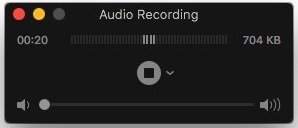
QuickTime δεν είναι μόνο η εγγενής συσκευή αναπαραγωγής πολυμέσων, αλλά και η συσκευή καταγραφής φωνής της Apple στο Mac. Αυτό σημαίνει ότι μπορείτε να εγγράψετε φωνή χωρίς εγκατάσταση ή πληρωμή. Είναι η εγγραφή στην οθόνη με φωνή και για Mac.
- PROS
- 1. Εγγραφή ήχου από διάφορες πηγές.
- 2. Ενσωματωμένο MacOS.
- 3. Ενσωματώστε μια σαφή διεπαφή.
- CONS
- 1. Είναι πολύ απλό για τεχνολογία καταλαβαίνω.
- 2. Υπάρχουν περιορισμένες προσαρμοσμένες επιλογές.
Κορυφή 3: Audacity

Αν προτιμάτε τα έργα ανοιχτού κώδικα, το Audacity είναι ο καλύτερος εγγραφέας μικροφώνου σε Mac. Προσφέρει σχεδόν όλα τα χαρακτηριστικά για φωνητική εγγραφή και επεξεργασία σε πολλαπλά κομμάτια.
- PROS
- 1. Προσφέρετε δωρεάν λειτουργίες pro-level.
- 2. Επεξεργαστείτε τα αρχεία ήχου μετά την εγγραφή.
- 3. Διατίθεται σε Mac, Windows και Linux.
- CONS
- 1. Η διεπαφή είναι ακατάστατη.
- 2. Χρειάζεται μια στιγμή για να μάθετε την εφαρμογή.
Κορυφή 4: GarageBand
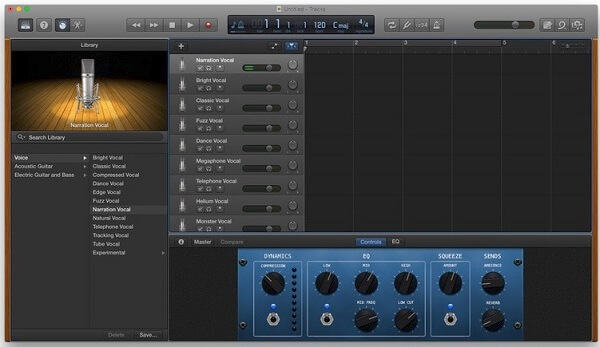
Το GarageBand είναι μια άλλη συσκευή εγγραφής φωνής που αναπτύχθηκε από την Apple για Mac. Σε αντίθεση με το QuickTime, το GarageBand επικεντρώνεται στην ηχογράφηση. Ορισμένοι μουσικοί το χρησιμοποιούν ακόμη και για να κάνουν επαγγελματικά άλμπουμ.
- PROS
- 1. Προφορτωμένο στους περισσότερους Mac υπολογιστές.
- 2. Ελάτε με εικονικά όργανα.
- 3. AirDrop τη φωνή σας στο iPhone.
- CONS
- 1. Ορισμένες λειτουργίες είναι δύσκολο να χρησιμοποιηθούν, όπως το crossfading.
Κορυφή 5: WavePad
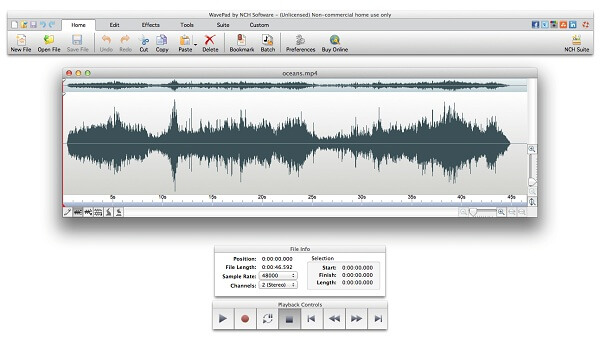
Το WavePad είναι μια εφαρμογή πλήρους εγγραφής φωνής για Mac. Οι χρήστες μπορούν να επεξεργαστούν το αρχείο ήχου στο κομμάτι μετά την εγγραφή φωνής. Οι προχωρημένοι χρήστες μπορούν να βρουν πολλά εργαλεία, αν και μερικοί είναι άχρηστοι.
- PROS
- 1. Εγγραφή φωνής σε Mac απλά.
- 2. Μετατρέψτε τις εγγραφές σε MP3, OGG κ.λπ.
- 3. Δημιουργήστε ringtones για το iPhone.
- CONS
- 1. Λειτουργεί μόνο με ένα κομμάτι.
Μέρος 3: Συχνές ερωτήσεις της φωνητικής εγγραφής για Mac
Πώς μπορώ να εγγράψω ήχο υψηλής ποιότητας στο Mac μου;
Εάν θέλετε να καταγράψετε τη φωνή σας σε Mac και να αποθηκεύσετε σε αρχεία ήχου υψηλής ποιότητας, χρειάζεστε εξαιρετικές συσκευές εγγραφής φωνής, όπως το Apeaksoft Screen Recorder for Mac.
Το MacBook διαθέτει συσκευή εγγραφής φωνής;
Το QuickTime είναι ενσωματωμένο στο MacBook και μπορείτε να το χρησιμοποιήσετε ως συσκευή εγγραφής ομιλίας. Εναλλακτικά, σας συνιστούμε να αποκτήσετε πιο ισχυρό καταγραφικό φωνής για το μηχάνημά σας.
Είναι ασφαλής η εγγραφή φωνής;
Δεν μπορεί να εγγυηθεί ότι όλες οι δωρεάν συσκευές εγγραφής φωνής είναι ασφαλείς. Ωστόσο, τα καλύτερα εργαλεία που μοιράζονται παραπάνω είναι η ασφάλεια σύμφωνα με την έρευνά μας. Εάν χρειάζεστε μια δωρεάν συσκευή εγγραφής φωνής, καλύτερα να βρείτε ένα από τη λίστα μας.
Συμπέρασμα
Με τις αξιόπιστες συσκευές εγγραφής φωνής για υπολογιστές Mac που μοιράζονται παραπάνω, θα μπορείτε να καταγράφετε οποιοδήποτε ήχο από τον υπολογιστή σας ή από το μικρόφωνο, όπως οι επαγγελματίες. Το Apeaksoft Screen Recorder για Mac, για παράδειγμα, δεν είναι μόνο εύκολο στη χρήση, αλλά μπορεί επίσης να παράγει αρχεία ήχου υψηλής ποιότητας. Περισσότερα προβλήματα; Παρακαλούμε να το γράψετε στην περιοχή σχολίων παρακάτω.



 Αποκατάσταση στοιχείων iPhone
Αποκατάσταση στοιχείων iPhone Αποκατάσταση συστήματος iOS
Αποκατάσταση συστήματος iOS Δημιουργία αντιγράφων ασφαλείας και επαναφορά δεδομένων iOS
Δημιουργία αντιγράφων ασφαλείας και επαναφορά δεδομένων iOS iOS οθόνη εγγραφής
iOS οθόνη εγγραφής MobieTrans
MobieTrans Μεταφορά iPhone
Μεταφορά iPhone iPhone Γόμα
iPhone Γόμα Μεταφορά μέσω WhatsApp
Μεταφορά μέσω WhatsApp Ξεκλείδωμα iOS
Ξεκλείδωμα iOS Δωρεάν μετατροπέας HEIC
Δωρεάν μετατροπέας HEIC Αλλαγή τοποθεσίας iPhone
Αλλαγή τοποθεσίας iPhone Android Ανάκτηση Δεδομένων
Android Ανάκτηση Δεδομένων Διακεκομμένη εξαγωγή δεδομένων Android
Διακεκομμένη εξαγωγή δεδομένων Android Android Data Backup & Restore
Android Data Backup & Restore Μεταφορά τηλεφώνου
Μεταφορά τηλεφώνου Ανάκτηση δεδομένων
Ανάκτηση δεδομένων Blu-ray Player
Blu-ray Player Mac Καθαριστικό
Mac Καθαριστικό DVD Creator
DVD Creator Μετατροπέας PDF Ultimate
Μετατροπέας PDF Ultimate Επαναφορά κωδικού πρόσβασης των Windows
Επαναφορά κωδικού πρόσβασης των Windows Καθρέφτης τηλεφώνου
Καθρέφτης τηλεφώνου Video Converter Ultimate
Video Converter Ultimate Πρόγραμμα επεξεργασίας βίντεο
Πρόγραμμα επεξεργασίας βίντεο Εγγραφή οθόνης
Εγγραφή οθόνης PPT σε μετατροπέα βίντεο
PPT σε μετατροπέα βίντεο Συσκευή προβολής διαφανειών
Συσκευή προβολής διαφανειών Δωρεάν μετατροπέα βίντεο
Δωρεάν μετατροπέα βίντεο Δωρεάν οθόνη εγγραφής
Δωρεάν οθόνη εγγραφής Δωρεάν μετατροπέας HEIC
Δωρεάν μετατροπέας HEIC Δωρεάν συμπιεστής βίντεο
Δωρεάν συμπιεστής βίντεο Δωρεάν συμπιεστής PDF
Δωρεάν συμπιεστής PDF Δωρεάν μετατροπέας ήχου
Δωρεάν μετατροπέας ήχου Δωρεάν συσκευή εγγραφής ήχου
Δωρεάν συσκευή εγγραφής ήχου Ελεύθερος σύνδεσμος βίντεο
Ελεύθερος σύνδεσμος βίντεο Δωρεάν συμπιεστής εικόνας
Δωρεάν συμπιεστής εικόνας Δωρεάν γόμα φόντου
Δωρεάν γόμα φόντου Δωρεάν εικόνα Upscaler
Δωρεάν εικόνα Upscaler Δωρεάν αφαίρεση υδατογραφήματος
Δωρεάν αφαίρεση υδατογραφήματος Κλείδωμα οθόνης iPhone
Κλείδωμα οθόνης iPhone Παιχνίδι Cube παζλ
Παιχνίδι Cube παζλ